.jpeg)
Foto : gearrice.com
Teknologi.id - Google Maps
merupakan fitur aplikasi peta yang ada di smartphone. Aplikasi ini digunakan
untuk membantu menemukan arah jalan sesuai tujuan yang telah ditentukan.
Aplikasi Google Maps
dilengkapi dengan fitur suara sehingga dapat memberitahu pengemudi kapan
saatnya harus berbelok, berapa lama waktu perjalanan untuk sampai ke lokasi
tujuan, hingga melihat kondisi lokasi tujuan.
Akan tetapi, apakah Google
Maps bisa melacak lokasi seseorang? Google Maps merupakan aplikasi peta, dan
navigasi yang memiliki fitur cukup lengkap. Google Maps tak hanya mampu membuat
rute perjalanan, dan menunjukkan arahnya. Dengan fitur yang
dimiliki, Google Maps juga dapat dipakai untuk melacak lokasi seseorang seperti pasangan, keluarga ataupun kerabat terdekat. Semua itu dirancang untuk seseorang
yang selalu merasa cemas, dan khawatir terhadap keberadaan orang tersayang.
Berikut ini adalah cara mengaktifkannya untuk Anda yang selalu merasa cemas, dan khawatir terhadap pasangan, keluarga, dan kerabat terdekat yang dilansir dari The Verge:
Rincian
langkah
Pilihan paling jelas untuk
berbagi lokasi di Android adalah Google Maps. App ini sudah diinstal sebelumnya
di ponsel dengan sistem operasi dari Google tersebut (dan juga tersedia di
iPhone).
Berbagi lokasi dapat berupa
pengaturan satu arah atau dua arah. Anda dapat melihat orang lain tanpa mereka
melihat Anda jika Anda mau (dan jika mereka mengizinkannya).
Jika Anda ingin membuat
lokasi Anda terlihat, Anda perlu mengaktifkan pelacakan lokasi di ponsel Anda:
dari Pengaturan di Android, ketuk Lokasi (Location), lalu aktifkan opsi Gunakan
lokasi (Use Location).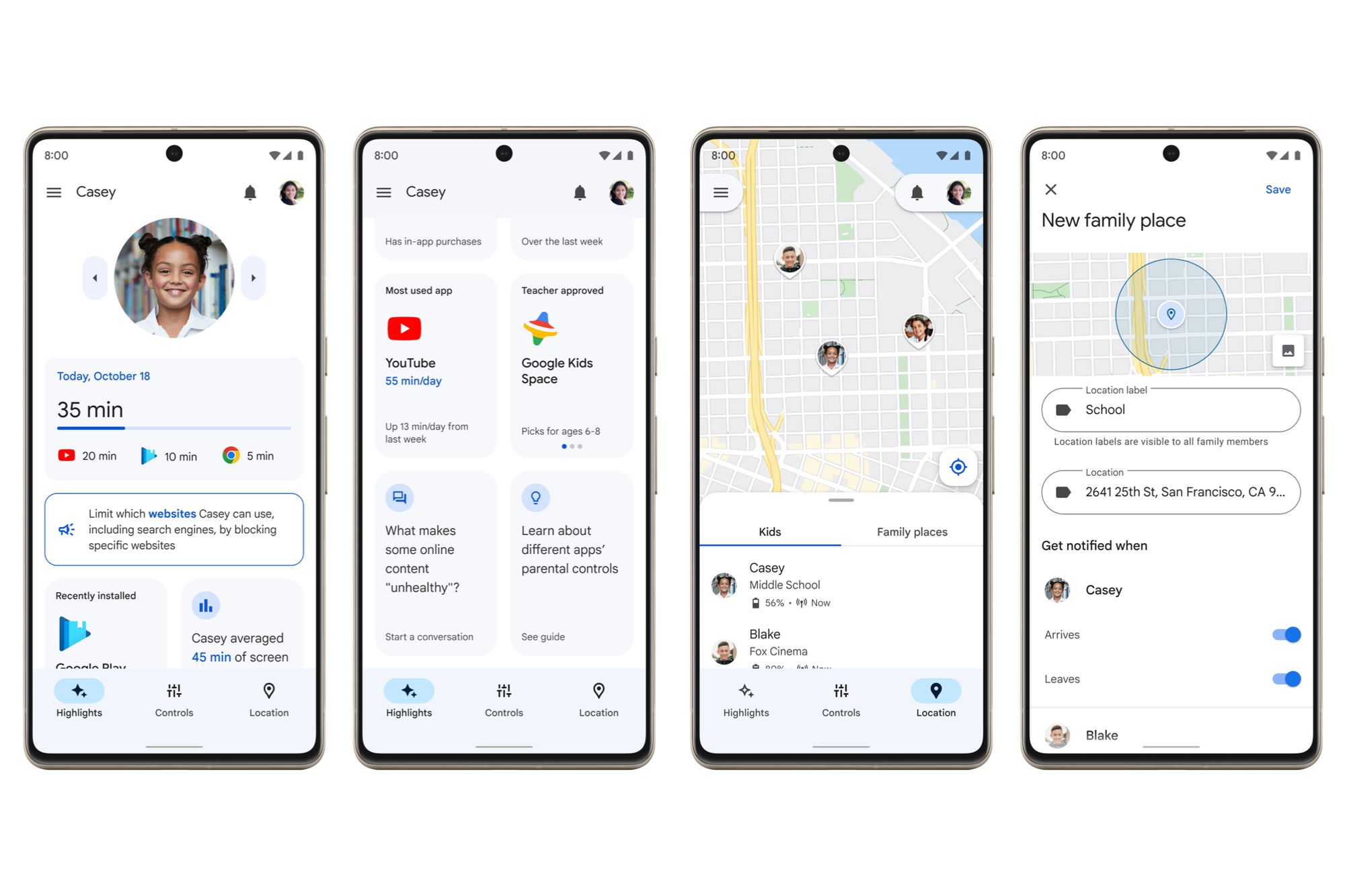
Foto: theverge.com
Untuk
mulai membagikan lokasi Anda, berikut caranya:
+ Buka Google Maps di ponsel
Anda, dan ketuk avatar akun Google Anda (kanan atas).
+ Pilih Berbagi lokasi
(Location sharing).
+ Ketuk Berbagi baru (New
share) untuk mulai berbagi lokasi Anda dengan kontak yang dituju.
+ Pilihan pertama Anda
adalah berapa lama Anda akan membagikan lokasi Anda: gunakan tombol + (plus)
atau - (minus) untuk mengatur jangka waktu antara 15 menit dan sembilan jam.
+ Pilih Sampai Anda
mematikannya (Until you turn this off) jika Anda ingin kontak tersebut dapat
melihat lokasi Anda sampai Anda memutuskan sebaliknya.
+ Pilih kontak dari daftar
saran, atau ketuk Lainnya (More) untuk memilih kontak lain.
Kontak pilihan Anda kemudian
mendapat peringatan di Google Maps yang menyatakan bahwa Anda membagikan lokasi
Anda dengan mereka.
Mereka akan mendapatkan opsi
untuk membagikan kembali lokasinya, tetapi mereka tidak harus melakukannya.
Tidak ada cara khusus untuk
meminta melihat lokasi orang lain. Mereka harus mengikuti langkah-langkah di
atas atau membalasnya melalui pesan berbagi lokasi Anda.
Layar Berbagi lokasi
(Location sharing) yang sama tempat Anda menambahkan kontak baru juga mencantumkan
orang-orang yang saat ini Anda bagikan data lokasi. Anda akan melihat
keberadaan semua orang tersebut yang diplot di peta.
Ketuk kontak dalam daftar di
bawah peta untuk memperbesar lokasi tepatnya.
Anda juga akan mendapatkan
kartu informasi yang memberitahukan seberapa jauh mereka dari Anda, kapan
lokasi mereka terakhir diperbarui, dan tingkat baterai ponsel mereka (yang
mungkin menjadi alasan mereka mengabaikan panggilan Anda).
Anda dapat mengetuk Petunjuk
Arah (Directions) untuk mendapatkan petunjuk arah dari lokasi Anda saat ini ke
kontak atau Berhenti (Stop) untuk segera berhenti membagikan lokasi Anda dengan
orang tersebut.
Baca Juga : Mark Zuckerberg Mau Bikin AI dengan Kemampuan Serupa Otak Manusia
Anda juga dapat mengatur
notifikasi untuk kontak:
+ Di layar Berbagi lokasi
(Location sharing), ketuk kontak yang ingin Anda beri tahu.
+ Ketuk Tambah (Add) di
sebelah judul Notifikasi.
+ Pilih lokasi yang ingin
dijadikan dasar notifikasi, baik dengan menerima saran dari Google Maps atau
mengetuk Tambahkan lokasi (Add location).
+ Pilih apakah Anda ingin
mendapat pemberitahuan saat kontak tiba di lokasi ini, meninggalkan lokasi ini,
atau keduanya.
+ Ketuk Simpan (Save), lalu
Simpan lagi. Kontak pilihan Anda akan mendapat peringatan yang mengatakan bahwa
Anda telah menyiapkan notifikasi, dan notifikasi itu sendiri akan melalui
Google Maps.
+ Ketuk Notifikasi pada
layar berbagi lokasi untuk mengedit atau menghapus notifikasi.
(aa)

Tinggalkan Komentar